
Это программное обеспечение исправит распространенные компьютерные ошибки, защитит вас от потери файлов, вредоносных программ, сбоев оборудования и оптимизирует ваш компьютер для достижения максимальной производительности. Исправьте проблемы с ПК и удалите вирусы прямо сейчас, выполнив 3 простых шага:
- Скачать Restoro PC Repair Tool который поставляется с запатентованными технологиями (патент доступен здесь).
- Нажмите Начать сканирование чтобы найти проблемы с Windows, которые могут вызывать проблемы с ПК.
- Нажмите Починить все для устранения проблем, влияющих на безопасность и производительность вашего компьютера
- Restoro был загружен 0 читатели в этом месяце.
После покупка вашей Windows 10 лицензии, вам необходимо подтвердить ключ продукта, чтобы зарегистрировать Операционные системы. Процесс проверки проходит через Сервер активации Microsoft. Если Windows не может подключиться к серверу, активация не удастся и отобразится код ошибки: 0x87e10bc6.
Полное сообщение об ошибке гласит: «Что-то помешало нам связаться с нашими серверами активации. Подождите несколько минут и попробуйте еще раз. Код ошибки: 0x87e10bc6 ». Если вы столкнулись с трудностями при активации лицензии Windows 10, вот как устранить ошибку.
Действия по исправлению ошибки 0x87e10bc6
- Временная ошибка
- Обновите Windows 10
- Запустить средство устранения неполадок активации
- Проверьте свой брандмауэр
- Запустите средство устранения неполадок оборудования и устройств
- Откатить Центр обновления Windows с помощью точки восстановления
1. Временная ошибка

Иногда проблема может заключаться не в вашей системе, а на стороне Microsoft. Если серверы активации не работают на техническое обслуживание, активация может завершиться неудачно.
Сначала перезагрузите компьютер и попробуйте активировать лицензию. Если не помогло, подождите несколько минут и попробуйте еще раз.
2. Обновите Windows 10
Пользователи сообщили, что установка ожидающих обновлений для ОС Windows устранена проблема и разрешена успешная активация. Проверьте наличие ожидающих обновлений для Windows и установите его.
- Нажмите на Начинать и выберите Настройки.
- Нажмите на Обновление и безопасность.
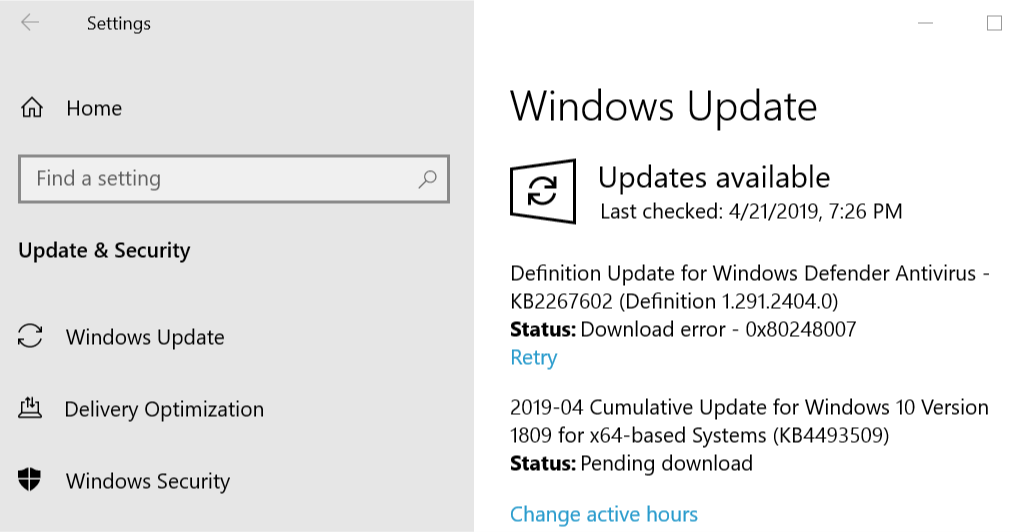
- В Центре обновления Windows нажмите Проверить наличие обновлений.
- Разрешите Windows загрузить и установить все ожидающие обновления.
- Перезагрузите систему и попробуйте снова активировать лицензию.
3. Запустить средство устранения неполадок активации
Если вам не удается активировать Windows 10, может помочь средство устранения неполадок активации. Windows поставляется со встроенным средством устранения неполадок, которое можно использовать для обнаружения любых проблем, связанных с активацией.
Примечание: Чтобы использовать средство устранения неполадок активации, вам необходимо войти в систему как администратор.
- Нажми на Начинать кнопку и выберите Настройки.
- Нажмите на Обновление и безопасность.
- На левой панели нажмите Активация.
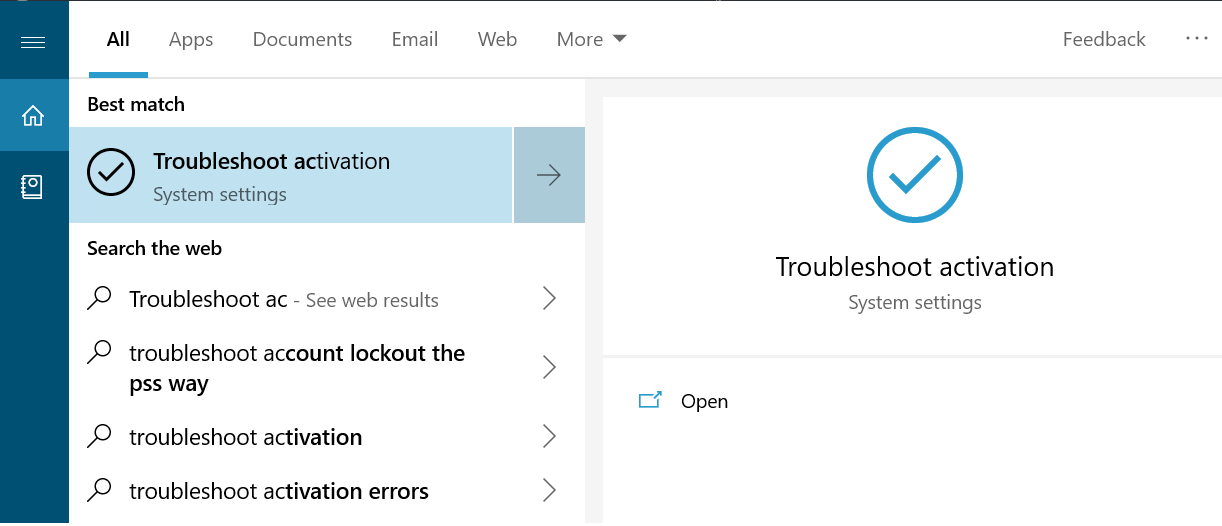
- Выбирать Устранение неполадок и следуйте инструкциям на экране.
- Когда средство устранения неполадок будет завершено, выберите Перейти в Microsoft Store. Он запустит приложение Microsoft Store, и вы должны увидеть сообщение с благодарностью за активацию Windows 10.
- Читайте также: Как создать загрузочный USB-накопитель с UEFI для Windows 10
4. Проверьте свой брандмауэр
Запустите сканирование системы, чтобы обнаружить потенциальные ошибки

Скачать Restoro
Инструмент для ремонта ПК

Нажмите Начать сканирование чтобы найти проблемы с Windows.

Нажмите Починить все для устранения проблем с запатентованными технологиями.
Запустите сканирование ПК с помощью Restoro Repair Tool, чтобы найти ошибки, вызывающие проблемы с безопасностью и замедление. После завершения сканирования в процессе восстановления поврежденные файлы заменяются новыми файлами и компонентами Windows.
Если у вас установлен сторонний брандмауэр, возможно, он блокирует соединение с сервером. Вы можете попробовать временно отключить брандмауэр, просто чтобы активировать Windows 10.
Для этого запустите свои антивирусные решения и отключите брандмауэр.
Вы также можете отключить защиту брандмауэра Защитника Windows, чтобы быть в безопасности. Вот как это сделать.
- Нажми на Начинать кнопку и выберите Настройки.
- Нажмите на Обновление и безопасность.
- На левой панели нажмите на Вкладка Безопасность Windows.
- На правой панели нажмите Межсетевой экран и защита сети.

- Выберите свой Активная сеть (это частная сеть на изображении ниже).

- Выключать Брандмауэр Защитника Windows с помощью тумблера.

- Кроме того, убедитесь, что в разделе «Входящее соединение» значок «Блокирует все входящие подключения, в том числе в списке разрешенных приложенийФлажок не установлен. Закройте окно настроек.
Попробуйте еще раз подтвердить лицензионный ключ и проверьте наличие улучшений.
5. Запустите средство устранения неполадок оборудования и устройств
0x87e10bc6 также может повлиять на ваше системное оборудование, например, на драйвер DVD. Если у вас возникли проблемы с DVD-плеером, попробуйте запустить средство устранения неполадок оборудования и устройств, чтобы исправить это.
- Щелкните значок Начинать кнопку и выберите Параметр.
- Нажмите на Обновление и безопасность.
- Выбирать "Устранение неполадок » из левой панели.
- Прокрутите вниз и нажмите Проигрывание видео.
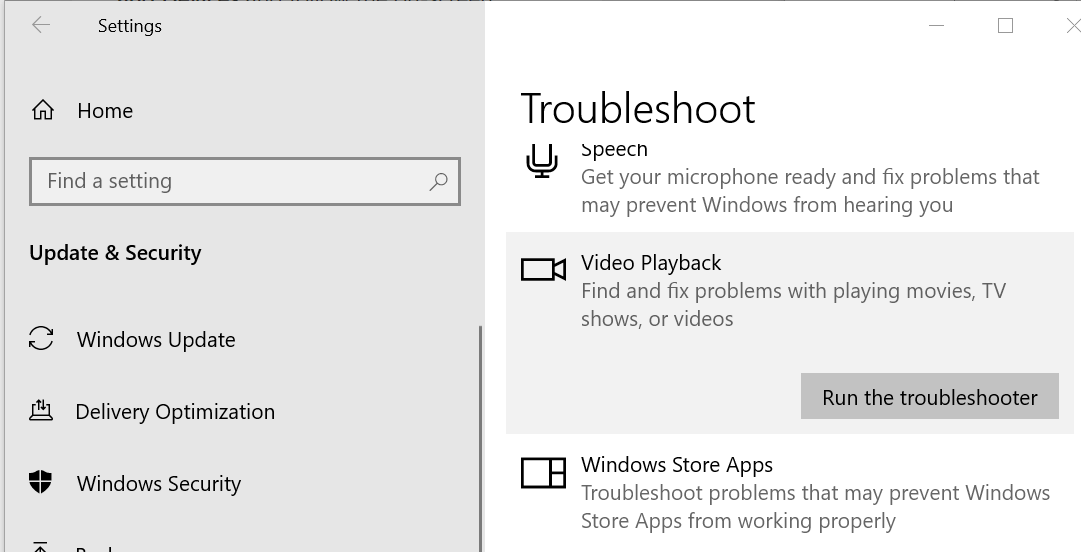
- Нажмите на Запустите средство устранения неполадок и следуйте инструкциям на экране.
- Если приложение из Магазина Windows вызывает ошибку, щелкните значок Приложение Магазина Windows под Устранение неполадок вкладка и выберите Запустите средство устранения неполадок вариант.
- Читайте также: 5 инструментов удаленного устранения неполадок для решения технических проблем с Windows 10
6. Откатить Центр обновления Windows с помощью точки восстановления
Если ошибка возникла после того, как вы получили обновление Windows, вы можете попробовать откатить обновление, используя точку восстановления системы. Вы можете установить последнее обновление после того, как Microsoft выпустит исправление для этой ошибки.
- Тип Восстановить в панели Cortana / Search и выберите Создайте точку восстановления.
- В окне "Свойства системы" нажмите Восстановление системы кнопка.
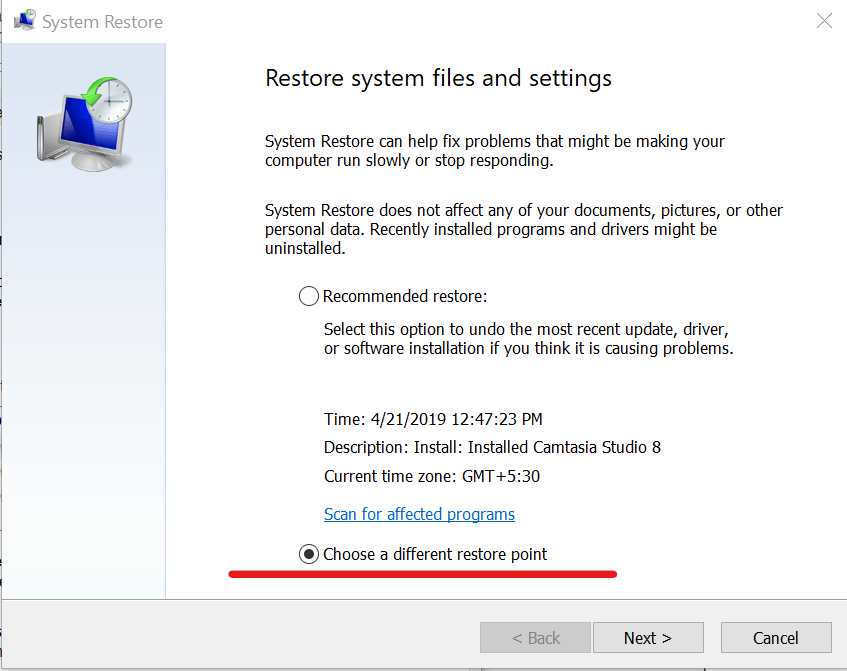
- В окне «Восстановление системы» выберите «Выберите другую точку восстановления » вариант и нажмите Следующий.
- Проверять "Показать больше точек восстановления » коробка.

- Выберите точку восстановления, созданную до установки обновления Windows. Нажмите Следующий.
- Нажмите на Заканчивать.
- Подождите, пока точка восстановления откатит обновление и восстановит вашу систему до состояния, когда она работала нормально.
Сказав это, мы можем сделать вывод. Не стесняйтесь поделиться своим опытом с ошибкой в разделе комментариев ниже.
РОДСТВЕННЫЕ ИСТОРИИ, КОТОРЫЕ ВАМ МОЖЕТ ПОНРАВИТСЯ:
- Как выполнить двойную загрузку Windows 10 и Windows Server
- 11 лучших очистителей реестра для Windows 10 в 2019 году
- 12 программных решений для шифрования USB-накопителя в Windows 10
 По-прежнему возникают проблемы?Исправьте их с помощью этого инструмента:
По-прежнему возникают проблемы?Исправьте их с помощью этого инструмента:
- Загрузите этот инструмент для ремонта ПК получил рейтинг "Отлично" на TrustPilot.com (загрузка начинается на этой странице).
- Нажмите Начать сканирование чтобы найти проблемы с Windows, которые могут вызывать проблемы с ПК.
- Нажмите Починить все исправить проблемы с запатентованными технологиями (Эксклюзивная скидка для наших читателей).
Restoro был загружен 0 читатели в этом месяце.


